Ο κωδικός του Wi-Fi είναι κάτι σαν το χρυσό κλειδί της πόλης: ο κάτοχος αυτού θα περπατήσει στα φωτεινά μονοπάτια του Internet· όποιος δεν το έχει, αντιθέτως, μάλλον θα κλείσει το laptop και θα κάνει κάτι άλλο.
Μέχρι και τα Windows 7, για να δεις τον κωδικό του Wi-Fi, είτε αυτού που είσαι συνδεδεμένος είτε όλων των άλλων δικτύων στα οποία είχες συνδεθεί παλαιότερα, δεν είχες παρά να ανοίξεις τις ρυθμίσεις δικτύου και να πας στα ασύρματα δίκτυα. Εκεί μπορούσες να δεις όλα τα δίκτυα στα οποία είχες συνδεθεί, ονομαστικά, μαζί με τους κωδικούς τους.
Μετά ήρθαν τα Windows 8, όμως, και από τότε η Microsoft έκρινε πως το να έχεις πρόσβαση τόσο εύκολα σε αυτά, δεν είναι θεάρεστο. Και αποφάσισε να ρίξει τη δυνατότητα αυτή στο μαύρο έρεβος του… command prompt. Μόνο που, αν ξέρεις τις σωστές εντολές, το να δεις το password που σε ενδιαφέρει είναι πολύ πιο απλό, ακόμη και από τα λίγα κλικ των Windows 7. Αρκεί να μη φοβάσαι το σκοτάδι και το keyboard.
Λοιπόν, το πρώτο βήμα για το φως στο τούνελ είναι να κάνεις δεξί κλικ στο κουμπί έναρξης των Windows και να επιλέξεις το Command Prompt (cmd ή γραμμή εντολών). Χωρίς να φοβηθείς τη… μαυρίλα της κονσόλας, γράψε την εντολή:
netsh wlan show profiles

Η έξοδος της εντολής θα σου δώσει όλα τα προφίλ ασύρματων δικτύων που είναι αποθηκευμένα στον υπολογιστή. Για να βρεις το password για αυτό που σε ενδιαφέρει, γράψε την εντολή:
netsh wlan show profile name=PROFILENAME key=clear
όπου το PROFILENAME θα είναι το όνομα του προφίλ το password του οποίου θες να δεις.
Στην έξοδο της εντολής, ψάξε για τη γραμμή Key Content και εκεί θα βρεις τον κωδικό που αναζητάς!


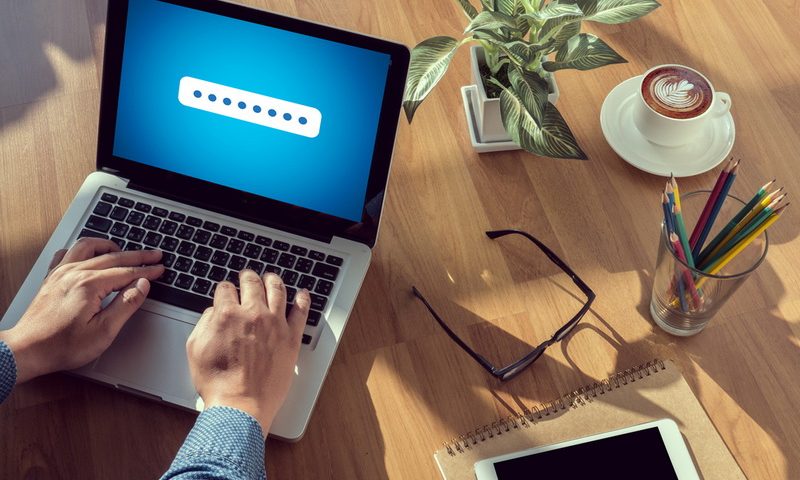
Πρέπει να έχετε συνδεθεί για να σχολιάσετε.